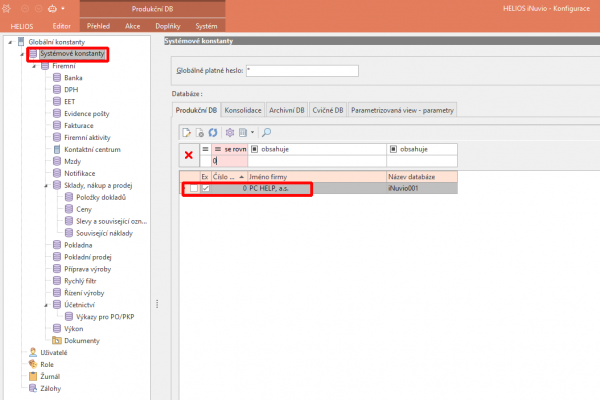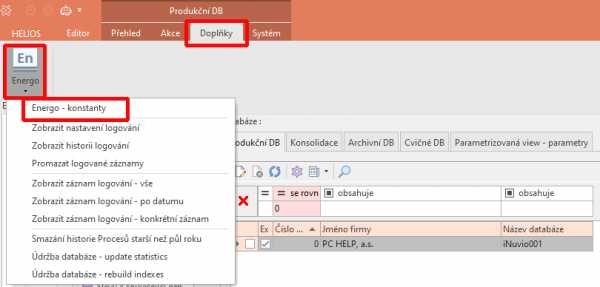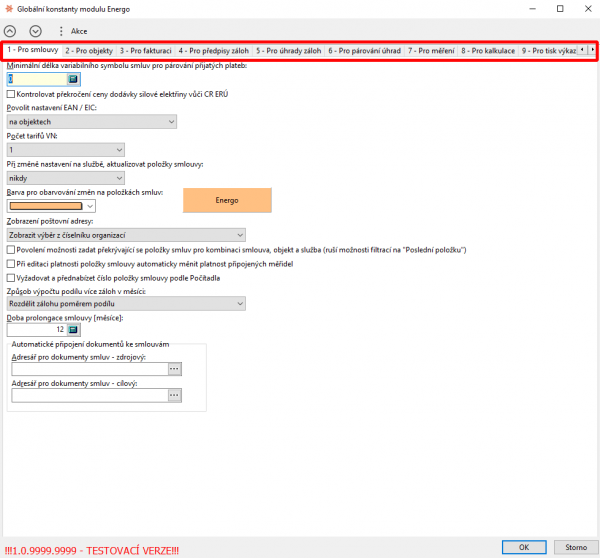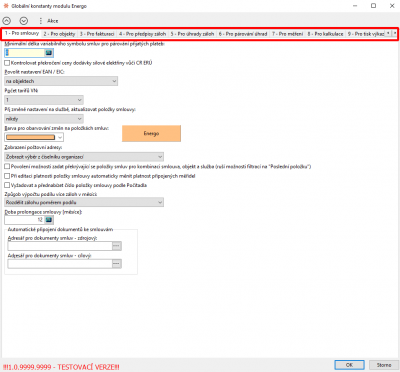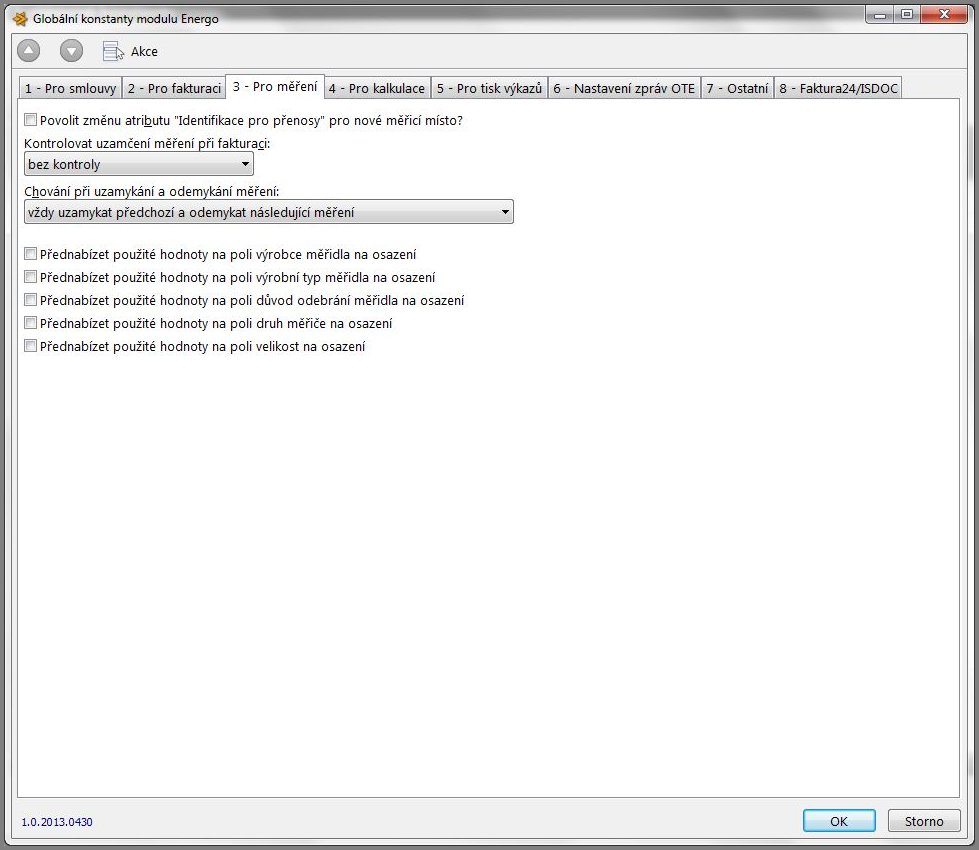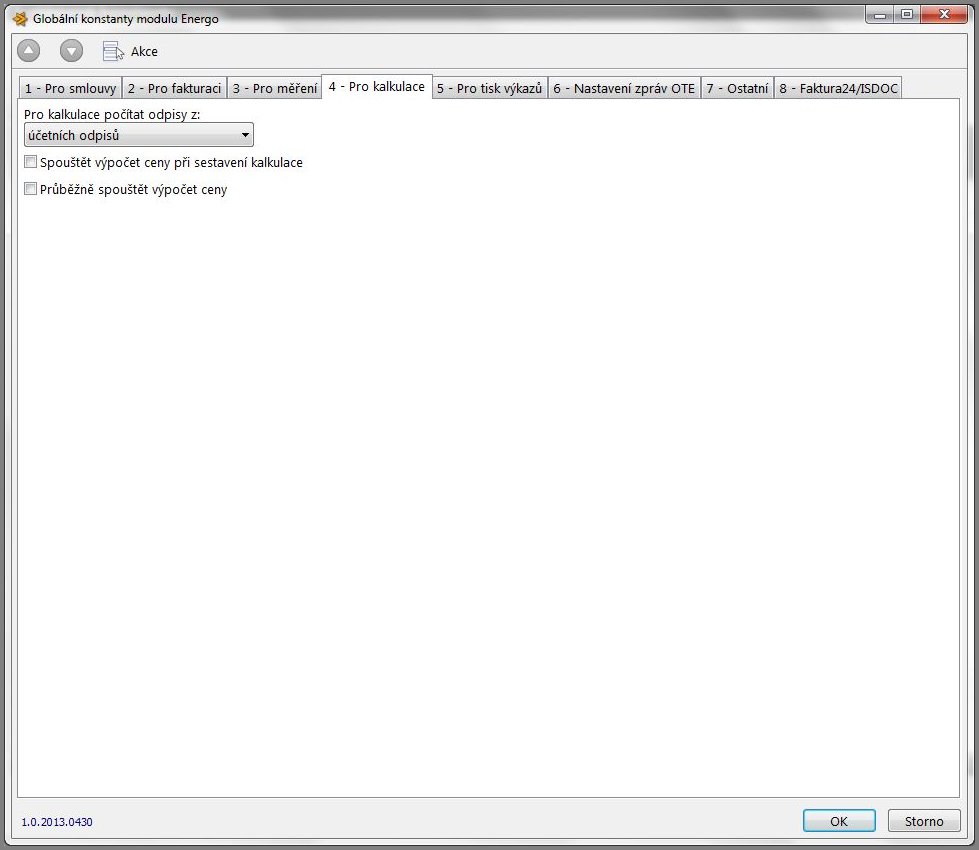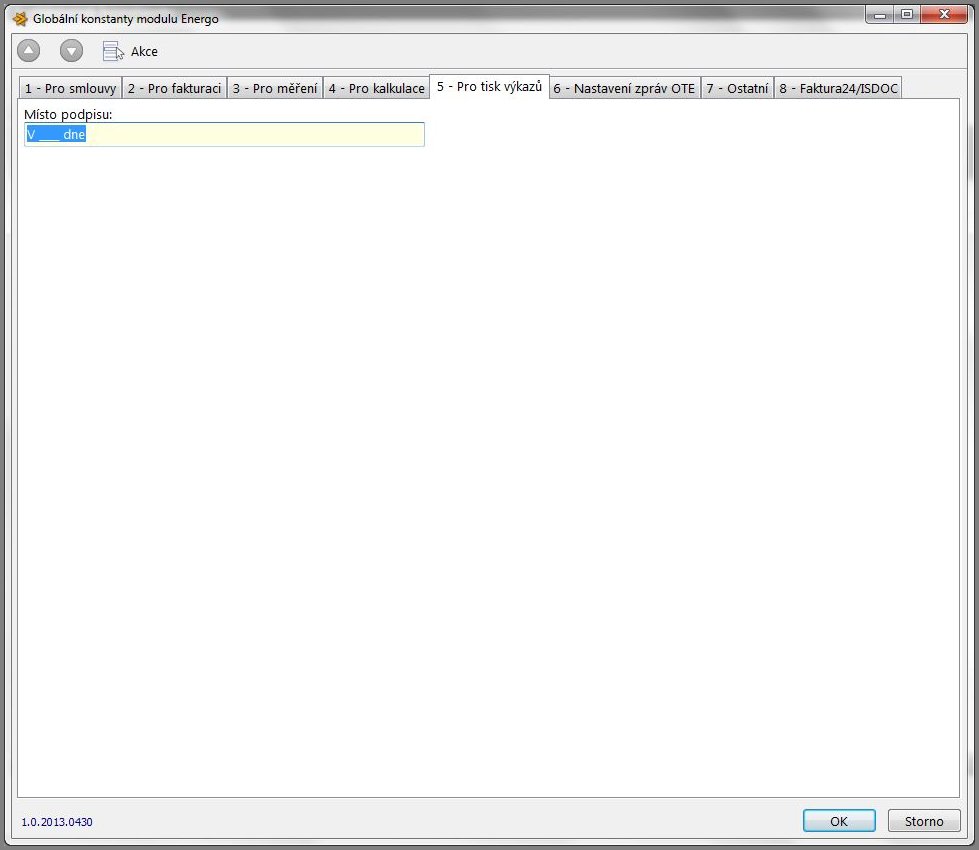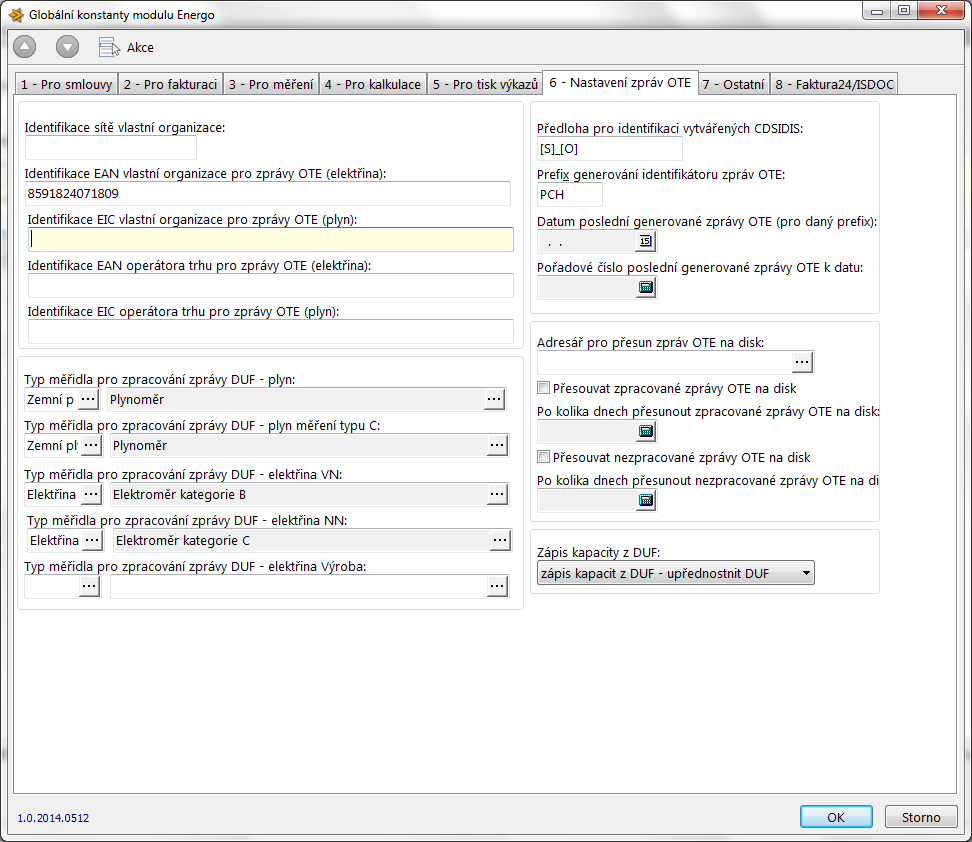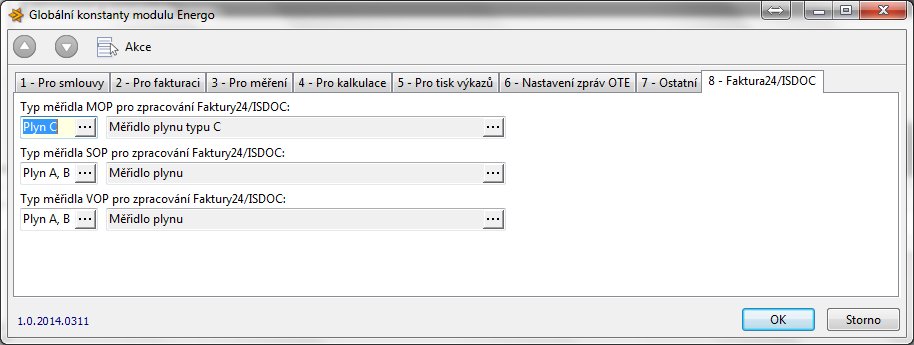Toto je starší verze dokumentu!
Globální konfigurace
Umožňuje nastavení základních vlastností systému pro oblast ENERGO. Nastavení základních vlastností je rozděleno do 13 oddílů.
- Pro smlouvy
- Pro objekty
- Pro fakturaci
- Pro předpisy záloh
- Pro úhrady záloh
- Pro párování úhrad
- Pro měření
- Pro kalkulace
- Pro tisk výkazů
- Nastavení zpráv OTE
- Ostatní
- Faktura24/ISDOC
- Můstek
Pro přístup do globální konfigurace zvolte v hlavním menu IS Helios Orange volbu Helios / Možnosti / Konfigurace.
V zobrazeném okně zvolte položku Systémové konstanty, a zvolte databázi, kterou budete nastavovat.
Nad označenou databází zvolte menu Doplňky / Energo / Energo – konstanty. Zobrazí se formulář pro nastavení globální konfigurace.
1 – Pro smlouvy
Minimální délka variabilního symbolu smluv pro párování přijatých plateb
Zde zadejte číselnou hodnotu délky variabilního symbolu.
Kontrolovat překročení ceny dodávky silové elektřiny vůči CR ERÚ
Zatržítkem rozhodnete ANO či NE.
Povolit nastavení EAN / EIC
Volba určuje, kde se bude přiřazovat EAN/EIC kód. Zvolte jednu z možností na objektech, na smlouvách, na měřicích místech.
Počet tarifů VN
Určuje, pro kolik tarifů bude při výpočtu marží rozpočítána celková spotřeba elektřiny.
Při změně nastavení na službě, aktualizovat položky smlouvy
Určuje, chování při změně parametrů Poskytované služby. Je možné nastavit aby se změny hodnot jednotlivých služeb v přehledu Energo-Smlouvy/Poskytované služby automaticky propsaly do jednotlivých položek již existujících smluv. Použité volby nikdy, na zeptání, vždy.
Barva pro obarvování změn na položkách smlouvy
Umožní nastavení vlastní barvy pro označení změna definovaných atributů na položce smlouvy.
Zobrazení poštovní adresy
Určuje jaká adresa se použije jako adresa pro zasílání dokladů
- Zobrazit pole poštovní adresu z hlavní organizace smlouvy - použje Poštovaní adresu z hlavní organiznace smlouvy.
- Zobrazit výběr z číselníku organizací - použije adresu z organizace zvolené v poli Organizace pro zasílání dokladů.
Povolení možnosti zadat překrývající se položky smluv pro kombinaci smlouva, služba a objekt (ruší možnosti filtrace na „Poslední položku“)
Umožňuje zadat více položek ke smlouvě pro stejné / překrývající se období. Nastavení není obecně vhodné pro obchodníky elektřinou a plynem.
Způsob výpočtu podílu více záloh v měsíci
Doba prolongace smlouvy
Odkaz na adresáře dokumentů připojovaných ke smlouvám
2 – Pro objekty
Povolení duplicity označení objektu
Zatržítkem rozhodnete ANO či NE.
Výběr zdroje období pro výpočet skutečných marží
Nastavení sledování hierarchie objektů
Zatržítkem rozhodnete ANO či NE.
Sledování plochy objektů v čase
Zatržítkem rozhodnete ANO či NE.
Při splnění pravidelné akce doplnit aktuálního zaměstnance
Zatržítkem rozhodnete ANO či NE.
3 – Pro fakturaci
Způsob zdanění záloh
Zde můžete vybrat z přednastavených hodnot - Zdanění záloh hlavičkově, Zdanění záloh položkově v poměru položek plat. kalendáře.
Zakázat zdanění zaplacené nedaňové zálohy na faktuře vyúčtování
Nastavení umožní nastavit na vybraných dokladech zálohových faktur jejich (zdanění) nepřivázání k faktuře vyúčtování. Zatržítkem rozhodnete ANO či NE.
Přivazovat nezdaněné zálohy k daňové faktuře
Zatržítkem rozhodnete ANO či NE.
Datum případu faktur vyplňovat dnem vytvoření (nezaškrtnuto=dle DUZP) (neuplatní se případě různých roků datumů)
Zatržítkem rozhodnete ANO či NE.
Smazání nerealizovaných dokladů při generování
Zatržítkem rozhodnete ANO či NE.
DUZP faktur vyplňovat dle
Zde můžete vybrat z hodnot - platebního kalendáře s posunem dle fakturovaného intervalu nebo platebního kalendáře na pevno nebo data doručení přijaté faktury za distribuci (pro obchodníky s elektřinou) nebo data vystavení nebo data odečtu měření.
Ekologickou daň z elektřiny a plynu generovat do spotřební daně
Zatržítkem rozhodnete ANO či NE.
- *Používat funkci poměrné rozdělení záloh mezi odběrná místa
Zatržítkem rozhodnete ANO či NE.
Čísla saldokontních skupin pro neuhrazené zálohy
Zde napište číslo saldokontní skupiny, kde přiřadíte účet, na který budou účtovány vystavené zálohy.
Číslo druhu účetního dokladu pro odpouštění záloh
Zde napište číslo druhu účetního dolkladu, kterým budou odpouštěny neuhrazené zálohy.
Sumace podkladů roční fakturace a Sumace položek roční fakturace
Je možno vybrat z možností - sumovat do jedné položky, sumovat dle položek, nesumovat.
Fakturace nulových podkladů
Volba zajistí generování podkladů dle jedné z možných voleb - nefakturovat, fakturovat podklady z měření, vždy fakturovat.
Fakturace nulových dokladů
V případě, že jsou hodnoty v podkladech pro fakturaci nulové, je možné zvolit jeden z následujících způsobů fakturace - nefakturovat, fakturovat.
Generovat dohadné podklady od
Volba zajistí generování podkladů dle jedné z možných voleb - dohadného nebo výsledného podkladu, minulého dohadného podkladu, začátku období.
Způsob tvorby opravných podkladů
Volba zajistí generování podkladů dle jedné z možných voleb - pouze změny, kompletně.
Zabránit fakturaci při chybě kontroly
Zde nastavte, jak se má systém zachovat při generování faktury, je-li výsledek kontroly chyba. Vybrat lze z těchto hodnot - zakázat celou fakturaci, zakázat fakturaci položky smlouvy, ignorovat chyby, fakturovat vše.
Při vyúčtování zapisovat predikci z měření
Pokud je zaškrtnuto, zapisuje se automaticky při generování faktury predikce z měření.
Zapisovat průběžně do salda pro odběrná místa
Je-li zaškrtnuto, systém zapisuje do přehledu Saldo odběrných míst automaticky po zaúčtování nedaňové zálohy.
Automatické odpouštění záloh při účtování vyúčtování
Je-li zaškrtnuto, dojde po zaúčtování vyúčtování k automatickému odpuštění všech dřívějších neodpuštěných částek k odpuštění. Pole lze editovat pouze tehdy, pokud je zaškrtnuta volba Zapisovat průběžně do salda pro odběrná místa.
Nastavení textu do hlavičky PDP faktury
Nastavení textu do položky PDP faktury
Počet desetinných míst v podkladech
Určuje, na kolik desetinných míst budou zobrazeny hodnoty v podkladech pro fakturaci.
Nastavení vstupní ceny dokladů vyúčtování
JC bez DPH, CC bez DPH, dle řady.
Definice textové položky pro hlavičkové zdanění záloh
Pro objekt generovat jen jedno odběrné místo
Zatržítkem rozhodnete ANO či NE.
Sloučit položky při tisku
Zatržítkem rozhodnete ANO či NE.
Definice pole dodavatelská faktura vyúčtování
nevyplňovat, variabilní symbol.
Období vyúčtování dohadných položek
generování do období data vyúčtování, generování do období roku podkladu.
Přepočet množství dohadných podkladů
Zatržítkem rozhodnete ANO či NE.
Úhrada při stornu splátkového kalendáře
Zatržítkem rozhodnete ANO či NE.
Kvartální fakturace po jednotlivých měsících
Zatržítkem rozhodnete ANO či NE.
Vyúčtování služeb tepla pouze v roce fakturace
V případě provádění vyúčtování (zúčtování) funkce zabezpečí, že budou do vyúčtování zahrnuty pouze faktury za rok, ve kterém je vyúčtování prováděno. Pokud by se v evidenci vyskytovaly doklady minulých období, které nebyly zahrnuty do minulých vyúčtování, nebudou s tímto nastavením připojeny do aktuálně vytvářeného vyúčtování.
Připojit předběžná vyúčtování jako zálohy
Zatržítkem rozhodnete ANO či NE.
Ruční nastavení data účtování dohadných podkladů
Zatržítkem rozhodnete ANO či NE.
Povolení editace pole „Částka bez DPH“ na formuláři Podklady pro fakturaci
(nastavením se budou generovat položky faktury dle množství a celkové ceny)
++ Zobraz editor 2 – Pro fakturaci \\
===== 3 – Pro měření =====
**Povolit změnu atributu "Identifikace pro přenosy" pro nové měřicí místo?**\\
**Kontrolovat uzamčení měření při fakturaci**\\
Můžete vybrat z možností - //bez kontroly, vyžadovat stav uzamčení//.\\
**Chování při uzamykání a odemykání měření**\\
Můžete vybrat z možností - //Vždy uzamykat předchozí a odemykat následujícím měření, ptát se na uzamykání předchozích a odemykání následujících měření, nikdy neuzamykat předchozí a nikdy neodemykat následující měření.//\\
**Přednabízet použité hodnoty na poli výrobce měřidla na osazení**\\
Zatržítkem povolíte možnost **Ano/Ne**.\\
**Přednabízet použité hodnoty na poli výrobní typ měřidla na osazení**\\
Zatržítkem povolíte možnost **Ano/Ne**.\\
**Přednabízet použité hodnoty na poli důvod odebrání měřidla na osazení**\\
Zatržítkem povolíte možnost **Ano/Ne**.\\
**Přednabízet použité hodnoty na poli druh měřiče na osazení**\\
Zatržítkem povolíte možnost **Ano/Ne**.\\
**Přednabízet použité hodnoty na poli velikost na osazení**\\
Zatržítkem povolíte možnost **Ano/Ne**.\\
\\
++++ Zobraz editor 3 – Pro měření \\
===== 4 – Pro kalkulace =====
**Pro kalkulace počítat odpisy z:**\\
Možno vybrat z hodnot - //účetních odpisů, 3.odpisů pokud jsou zadány, daňových odpisů//. Pozn.: Pokud 3. odpis k majetku neexistuje bude se počítat s účetními odpisy.\\
**Spouštět výpočet ceny při sestavení kalkulace**\\
Volba zabezpečí automatické vypočtení ceny po sestavaní kalkulace bez nutnosti spuštění ručního výpočtu.\\
**Průběžně spouštět výpočet ceny**\\
Volba zabezpečí automatické vypočtení ceny po ruční změně položek a podkladů kalkulace.\\
\\
++++ Zobraz editor 4 – Pro kalkulace \\
===== 5 – Pro tisk výkazů =====
**Místo podpisu:**\\
Do atributu je možné napsat předdefinovaný text, který se bude automaticky zobrazovat na tiskovém formuláři.\\
\\
++++ Zobraz editor 5 – Pro tisk výkazů \\
===== 6 – Nastavení zpráv OTE =====
**Identifikace sítě vlastní organizace**\\
**Identifikace EAN vlastní organizace pro zprávy OTE (elektřina)**\\
Do pole napište identifikátor vlastní organizace pro komunikaci s OTE.\\
**Identifikace EIC vlastní organizace pro zprávy OTE (plyn)**\\
Do pole napište identifikátor vlastní organizace pro komunikaci s OTE.\\
**Identifikace EAN operátora trhu pro zprávy OTE**\\
Do pole napište identifikátor OTE pro komunikaci.\\
**Identifikace EIC operátora trhu pro zprávy OTE**\\
Do pole napište identifikátor OTE pro komunikaci.\\
**Typ měřidla prozpracování zprávy DUF - plyn:**\\
Z návazného číselníku vyberte Typ měřidla pro měření plynu.\\
**Typ měřidla prozpracování zprávy DUF - plyn měření typu C:**\\
Z návazného číselníku vyberte Typ měřidla pro měření plynu.\\
**Typ měřidla prozpracování zprávy DUF - elektřina VN:**\\
Z návazného číselníku vyberte Typ měřidla pro elektřinu.\\
**Typ měřidla prozpracování zprávy DUF - elektřina NN:**\\
Z návazného číselníku vyberte Typ měřidla pro elektřinu.\\
**Typ měřidla prozpracování zprávy DUF - elektřina Výroba:**\\
Z návazného číselníku vyberte Typ měřidla pro elektřinu.\\
**Předloha pro identifikaci vytvářených CDSIDIS**\\
Zde zadejte identifikaci vytvářené zprávy.\\
**Prefix generování identifikátoru zpráv OTE**\\
**Datum poslední generované zprávy OTE (pro daný prefix)**\\
**Pořadové číslo poslední generované zprávy OTE k datu**\\
**Adresář pro přesun zpráv OTE na disk**\\
Zde nastavte cestu do adresáře pro odsunutí dat.\\
**Přesouvat zpracované zprávy na disk**\\
Zatržítkem označíte zda se mají zprávy přesouvat.\\
**Po kolika dnech přesunout zpracované zprávy OTE na disk**\\
Nastavte hodnotu ve dnech.\\
**Přesouvat nezpracované zprávy na disk**\\
Zatržítkem označíte zda se mají zprávy přesouvat.\\
**Po kolika dnech přesunout nezpracované zprávy OTE na disk**\\
Nastavte hodnotu ve dnech.\\
**Zápis kapacity z DUF:**\\
Zde nastavíte chování zprávy OTE obsahující informace o poskytované kapacitě. Je možnné výbrat z možností //zápis kapacit z DUF - upřednostnit DUF, zápis kapacit z DUF - upřednostnit zadané, kapacity z DUF nezapisovat//.\\
\\
++++ Zobraz editor 6 – Nastavení zpráv OTE \\
===== 7 - Ostatní =====
**Varianta pro csv pro PDA**\\
Můžete vybrat z hodnot - //pevná struktura, pda VM//.\\
**URL cesta OTE pro ceny SPOTových obchodů**\\
Zadejte cestu k webu.\\
**Datum posledního stažení PXE kurzovního lístku**\\
Zadejte datum.\\
**Datum posledního stažení OTE SPOTových obchodů**\\
Zadejte datum.\\
**Datum zpracování obchodů**\\
Zadejte datum.\\
\\
++++ Zobraz editor 7 – Ostatní \\
===== 8 – Faktura24/ISDOC =====
**Typ měřidla MOP pro zpracování Faktury24/ISDOC**\\
Z návazného číselníku vyberte Typ měřidla.\\
**Typ měřidla SOP pro zpracování Faktury24/ISDOC**\\
Z návazného číselníku vyberte Typ měřidla.\\
**Typ měřidla VOP pro zpracování Faktury24/ISDOC**\\
Z návazného číselníku vyberte Typ měřidla.\\
\\
++++ Zobraz editor 8 – Faktura24/ISDOC ++
Historie: • postupy • Aktualizace verze pluginu Energo z dodaného souboru • Postupy komunikace OTE • Podklady k fakturaci • Verze Energo • Kontrolní přehled • Globální konfigurace
Umístění: Oblast Energo IS Helios iNuvio » OBECNÉ » Globální konfigurace